Udhëzuesi i përdorimit të iPhone
- Mirë se vini
-
- Modelet e mbështetura
- iPhone 13 mini
- iPhone 13
- iPhone 13 Pro
- iPhone 13 Pro Max
- iPhone 12 mini
- iPhone 12
- iPhone 12 Pro
- iPhone 12 Pro Max
- iPhone 11
- iPhone 11 Pro
- iPhone 11 Pro Max
- iPhone XR
- iPhone XS
- iPhone XS Max
- iPhone X
- iPhone SE (gjenerata e 3-të)
- iPhone SE (gjenerata e 2-të)
- iPhone SE (gjenerata 1)
- iPhone 8
- iPhone 8 Plus
- iPhone 7
- iPhone 7 Plus
- iPhone 6s
- iPhone 6s Plus
- Ç'të reja ka në iOS 15
-
- Rregullimi i volumit
- Kryerja e shumë detyrave me Picture in Picture.
- Hapja e funksioneve nga ekrani Lock Screen
- Kryerja e veprimeve të shpejta
- Kërkimi me iPhone
- Përdorimi i AirDrop për të dërguar artikuj
- Shkrepja e një fotoje apo regjistrimi të ekranit
- Marrja e informacionit mbi iPhone
- Shfaqja ose ndryshimi i cilësimeve të të dhënave celulare
- Udhëtimi me iPhone
-
- Ndryshimi i tingujve dhe i dridhjeve
- Ndryshimi i sfondit
- Caktimi i një fotografie Live Photo si imazh sfondi
- Rregullimi i ndriçimit të ekranit dhe i balancës së ngjyrave
- Zmadhimi i ekranit
- Ndryshimi i emrit të iPhone
- Ndryshimi i datës dhe i orës
- Ndryshimi i gjuhës dhe i rajonit
- Përdorimi dhe personalizimi i Control Center
- Ndryshimi ose kyçja e orientimit të ekranit
-
- Calculator
-
-
- Informacionet bazë për kamerën
- Konfigurimi i shkrepjes së fotografisë
- Zbatoni Photographic Styles
- Nxjerrja e fotografive Live Photos
- Nxjerrja e fotografive me modalitetin Burst
- Shkrepja e një autoportreti
- Nxjerrja e fotografive në modalitetin Portrait
- Nxjerrja e fotografive në modalitetin Night
- Nxjerrja e fotografive Apple ProRAW
- Rregullimi i volumit të obturatorit
- Rregullimi i cilësimeve të kamerës HDR
- Regjistrimi i videove
- Regjistrimi i videove ProRes
- Ndryshimi i cilësimeve të regjistrimit të videove
- Ruajtja e cilësimeve të kamerës
- Ndryshimi i cilësimeve të përparuara të kamerës
- Pamja, ndarja dhe printimi i fotove
- Përdorimi i Live Text
- Skanimi i një kodi QR
-
- Compass
-
- Konfigurimi i FaceTime
- Kryerja dhe marrja e thirrjeve
- Krijoni një lidhje të FaceTime
- Shkrepja e një Live Photo
- Përdorimi i aplikacioneve të tjera gjatë thirrjes
- Kryerja e një telefonate FaceTime në grup
- Shikoni pjesëmarrësit në një rrjetë
- Përdorimi i SharePlay për të shikuar dhe dëgjuar së bashku
- Ndarja e ekranit tuaj
- Ndryshimi i cilësimeve të videos
- Ndryshimi i cilësimeve të audios
- Shtimi i efekteve të kamerës
- Largimi nga telefonata ose kalimi te Messages
- Bllokoni telefonuesit e padëshiruar
-
- Plotësimi i Health Details dhe Medical ID
- Monitorimi i qëndrueshmërisë suaj për ecjen në këmbë
- Gjurmimi i ciklit tuaj menstrual
-
- Prezantimi i planifikimit të orareve të gjumit
- Konfigurimi i orarit të parë të gjumit
- Çaktivizimi i alarmeve dhe fshirja e planifikimeve të orarit të gjumit
- Shtimi ose ndryshimi i planifikimeve të orarit të gjumit
- Përdorni iPhone gjatë Sleep Focus
- Aktivizimi ose çaktivizimi me shpejtësi i modalitetit Sleep Focus
- Ndryshimi i Sleep Focus dhe opsioneve të tjera
- Shfaqja e historikut të fjetjes
- Regjistrimi si dhurues organesh
- Rezervimi i të dhënave tuaja të Health
-
- Prezantimi për CarPlay
- Konfigurimi i aksesorëve
- Kontrolli i aksesorëve
- Shtimi i shtëpive të tjera
- Konfigurimi i HomePod
- Konfigurimi i kamerave
- Face Recognition
- Shkyçja e derës me një çelës shtëpie
- Konfigurimi i një rrugëzuesi
- Krijimi dhe përdorimi i skenave
- Komandimi i shtëpisë duke përdorur Siri-n
- Kontrolli i shtëpisë në distancë
- Krijimi i një automatizimi
- Ndarja e komandave me të tjerët
-
- Kontrolloni emailin tuaj
- Caktimi i njoftimeve të emaileve
- Kërkimi për email
- Organizimi i emaileve në kuti postare
- Përdorimi i Hide My Email.
- Ndryshimi i cilësimeve të emailit
- Përdorimi i Mail Privacy Protection
- Fshirja dhe rikuperimi i emaileve
- Shtimi i miniaplikacionit të Mail te Home Screen
- Printimi i emaileve
-
- Shikimi i hartave
-
- Kërkimi për vende
- Gjetja e pikave turistike, restoranteve dhe shërbimeve
- Marrja e informacioneve për vendet
- Shënimi i vendeve
- Ndarja e vendeve
- Vlerësimi i vendeve
- Ruajtja e vendeve të preferuara
- Eksplorimi i vendeve të reja me Guides
- Organizimi i vendeve në My Guides
- Marrja e informacionit të trafikut dhe të motit
- Fshirja e vendndodhjeve të rëndësishme
- Gjetja me shpejtësi e cilësimeve të Maps
-
- Përdorimi i Siri-t, Maps dhe miniaplikacioneve të Maps për të marrë udhëzime
- Zgjedhja e opsioneve të tjera të itinerarit
- Gjërat që mund të bëni kur ndiqni një itinerar
- Konfigurimi i itinerarit të automjetit elektrik
- Marrja e udhëzimeve për lëvizjen me makinë
- Marrja e udhëzimeve për te makina juaj e parkuar
- Raportimi i incidenteve të trafikut te Maps në iPhone
- Marrja e udhëzimeve për lëvizjen me biçikletë
- Marrja e udhëzimeve për ecjen në këmbë
- Marrja e udhëzimeve për transportin publik
- Fshirja e udhëzimeve të fundit
- Përdorimi i Maps në Mac për të marrë orientim
- Rezervimi i udhëtimeve me makinë
-
- Konfigurimi i Messages
- Dërgimi dhe marrja e mesazheve
- Dërgimi i një mesazhi te një grup
- Dërgimi dhe marrja e fotografive, videove dhe audios
- Marrja dhe ndarja e përmbajtjeve
- Animimi i mesazheve
- Përdorimi i aplikacioneve iMessage
- Përdorimi i ngjitëseve Memoji
- Dërgimi i një efekti Digital Touch
- Dërgimi, marrja dhe kërkesa për para me Apple Cash
- Ndryshimi i njoftimeve
- Bllokimi, filtrimi dhe raportimi i mesazheve
- Fshirja e mesazheve
-
- Marrja e muzikës
- Shikimi i albumeve, listave të këngëve etj.
- Luajtja e muzikës
- Vendosja e muzikës në radhë
- Dëgjimi i radiotransmetimeve
-
- Abonimi në Apple Music
- Dëgjimi i muzikës me ngjeshjen pa humbje
- Dëgjimi i muzikës në Dolby Atmos
- Gjetja e muzikës së re
- Shtimi i muzikës dhe dëgjimi jashtë linje
- Marrja e rekomandimeve të personalizuara
- Dëgjimi i radios
- Kërkimi për muzikë
- Krijimi i listave të këngëve
- Shikoni se çfarë po dëgjojnë miqtë tuaj
- Përdorimi i Siri-t për të luajtur muzikë
- Dëgjimi i muzikës me Apple Music Voice
- Ndryshimi i mënyrës si tingëllon muzika
-
- Kryerja e një thirrjeje
- Kryerja e thirrjeve të emergjencës
- Përgjigjja ose refuzimi i telefonatave hyrëse
- Kur jeni në një thirrje
- Kontrolli i sekretarisë
- Caktimi i toneve të ziles dhe dridhjeve
- Kryerja e telefonatave me Wi-Fi
- Konfigurimi i transferimit të telefonatave dhe vendosja e tyre në pritje
- Shmangja e telefonatave të padëshiruara
-
- Shfaqja e fotografive
- Luajtja e videove dhe shfaqjeve me diapozitiva
- Fshirja dhe fshehja e fotove dhe e videove
- Modifikimi i fotove dhe videove
- Shkurtimi i gjatësisë së videos dhe rregullimi i lëvizjes së ngadaltë
- Modifikoni videot në modalitetin Cinematic
- Modifikimi i Live Photos
- Modifikimi i fotove në modalitet Portrait
- Krijimi i albumeve të fotografive
- Modifikimi dhe organizimi i albumeve
- Fltrimi dhe renditja e fotografive në një album
- Kërkimi në Photos
- Ndarja e fotove dhe e videove
- Shfaqja e fotografive dhe videove të ndara me ju
- Ndërveprimi me fotografitë duke përdorur Live Text dhe Visual Look Up
- Shikimi i kujtimeve
- Personalizimi i kujtimeve
- Gjetja e personave te Photos
- Shfaqja e një personi ose vendi më rrallë
- Shfletimi i fotove sipas vendndodhjes
- Përdorimi i iCloud Photos
- Ndarja e fotove me iCloud Shared Albums
- Importimi i fotove dhe i videove
- Printimi i fotove
-
- Shfletimi në internet
- Personalizimi i cilësimeve të Safari
- Ndryshimi i strukturës
- Kërkimi për faqe interneti
- Përdorimi i skedave në Safari
- Shënimi i faqeve të preferuara
- Ruajtja e faqeve në një listë leximi
- Shikoni lidhjet e ndara me ju
- Plotësimi automatik i formularëve
- Merrni shtesat
- Fshehja e reklamave dhe e shpërqendrimeve te Safari
- Shfletimi privat në internet
- Pastrimi i memories specifike
- Përdorimi i Hide My Email.
- Shortcuts
- Stocks
- Tips
-
- Mbajtja e kartave dhe lejekalimeve tek Wallet
- Konfigurimi i Apple Pay
- Përdorni Apple Pay për pagesat pa kontakt
- Përdorimi i Apple Pay në aplikacione, App Clips dhe Safari
- Përdorimi i Apple Cash
- Përdorimi i Apple Card
- Menaxhimi i kartave dhe aktivitetit
- Pagesa për transport publik
- Përdorimi i çelësave dixhitalë
- Përdorimi i kartave të identitetit të studentëve
- Përdorimi i lejes së drejtimit të automjetit ose dokumentit shtetëror të identifikimit
- Shtimi dhe përdorimi i lejekalimeve
- Menaxhimi i lejekalimeve
- Përdorimi i kartave të vaksinimit të COVID-19
-
- Konfigurimi i Family Sharing
- Shtoni ose hiqni anëtarët e Family Sharing
- Ndarja e abonimeve
- Shkarkimi i blerjeve të anëtarëve të familjes
- Ndalimi i ndarjes së blerjeve
- Ndarja e vendndodhjeve me familjen dhe gjetja e pajisjeve të humbura
- Konfigurimi i Apple Cash Family dhe Apple Card Family
- Konfigurimi i kontrolleve prindërore
-
- Ndarja e lidhjes së internetit
- Lejimi i telefonatave në iPad, iPod touch dhe Mac
- Kalimi i detyrave midis pajisjeve
- Transmetimi me valë i videove, fotografive dhe audios te Mac
- Prisni, kopjoni e ngjisni mes iPhone dhe pajisjeve të tjera
- Lidhja e iPhone dhe kompjuterit me një kabllo
- Sinkronizimi i iPhone me kompjuterin tuaj
- Transferimi i skedarëve mes iPhone dhe kompjuterit tuaj
-
- Prezantim për CarPlay
- Lidhja me CarPlay
- Përdorimi i Siri-t
- Përdorimi i kontrolleve të integruara të automjetit tuaj
- Marrja e orientimeve kthesë pas kthese
- Raportimi i incidenteve të trafikut
- Ndryshimi i pamjes së hartës
- Kryerja e telefonatave
- Luajtja e muzikës
- Shikimi i kalendarit
- Dërgimi dhe marrja e mesazheve me tekst
- Njoftimi me zë për mesazhet hyrëse me tekst
- Luajtja e podkasteve
- Luajtja e audiolibrave
- Dëgjimi i historive të lajmeve
- Komandimi i shtëpisë
- Përdorimi i aplikacioneve të tjera me CarPlay
- Risistemimi i ikonave në CarPlay Home
- Ndryshimi i cilësimeve në CarPlay
-
- Hapat e parë me funksionet e asistencës
-
-
- Aktivizimi dhe përdorimi i VoiceOver
- Ndryshimi i cilësimeve të VoiceOver
- Mësimi i gjesteve të VoiceOver
- Përdoreni iPhone duke përdorur gjestet e VoiceOver
- Kontrolli i VoiceOver me anë të rotorit
- Përdorimi i tastierës virtuale
- Shkrimi me gisht
- Përdorimi i VoiceOver me një tastierë të jashtme Apple
- Përdorimi i një ekrani Braille
- Shkrimi në gjuhën braille në ekran
- Personalizimi i gjesteve dhe i shkurtoreve të tastierës
- Përdorimi i VoiceOver me pajisje treguese
- Përdorimi i VoiceOver për imazhet dhe videot
- Përdorimi i VoiceOver në aplikacione
- Zoom
- Display & Text Size
- Motion
- Spoken Content
- Audio Descriptions
-
-
- Përdorni sigurinë dhe mbrojtjet e integruara të privatësisë
-
- Mbajtja e sigurt e llogarisë suaj të Apple ID
- Identifikimi me Apple
- Plotësimi automatik i fjalëkalimeve të forta
- Ndryshimi i fjalëkalimeve të dobëta ose të komprometuara
- Shfaqja e fjalëkalimeve tuaja dhe informacioneve përkatëse
- Ndarja e fjalëkalimeve në mënyrë të sigurt me AirDrop
- Vendosja e fjalëkalimeve tuaja në dispozicion në të gjitha pajisjet tuaja
- Plotësimi automatik i kodeve të verifikimit
- Plotësimi automatik i kodeve të kalimit në mesazhet SMS
- Menaxhimi i vërtetimit me dy faktorë për Apple ID
-
- Kontrolli i aksesit tek informacionet në aplikacione
- Kontrolli i aksesit te funksionet e harduerit
- Kontrolli i lejeve për monitorimin e aplikacioneve në iPhone
- Kontrolli i informacioneve të vendndodhjes që ndani
- Aktivizimi i iCloud Private Relay
- Krijimi dhe menaxhimi i Hide My Email addresses
- Përdorimi i një adrese private rrjeti
- Kontrolli se si ju dërgon Apple reklama
-
- Ndezja dhe fikja e telefonit iPhone
- Rinisja me detyrim e iPhone
- Përditësimi i iOS
- Rezervimi i iPhone
- Kthimi i cilësimeve të iPhone në gjendje fillestare
- Rikthimi i të gjitha përmbajtjeve nga një kopje rezervë
- Rikthimi i artikujve të blerë e të fshirë
- Shitja ose dhurimi i iPhone
- Spastrimi i iPhone
- Instalimi ose heqja e profileve të konfigurimit
-
- Informacione të rëndësishme për sigurinë
- Informacione të rëndësishme për administrimin
- Gjetja e më shumë burimeve rreth softuerit dhe shërbimit
- Deklarata e përputhshmërisë së FCC-së
- Deklarata e përputhshmërisë së ISED Canada
- Informacioni Ultra Wideband
- Informacioni i laserit të kategorisë 1
- Apple dhe mjedisi
- Informacion për hedhjen dhe riciklimin
- E drejta e autorit
Modifikoni videot në modalitetin Cinematic në iPhone
Në modelet e iPhone 13, modaliteti Cinematic zbaton një efekt të thellësisë së fushës që e mban të qartë subjektin e videos ndërkohë që krijon një mjegullim të bukur në sfond dhe në plan të parë. Në aplikacionin Photos ![]() , mund ta ndryshoni subjektin e fokusit ku zbatohet efekti dhe ta rregulloni nivelin e mjegullimit të sfondit, ose të thellësisë së fushës, në videot tuaja të modalitetit Cinematic. Mund ta çaktivizoni po ashtu efektin.
, mund ta ndryshoni subjektin e fokusit ku zbatohet efekti dhe ta rregulloni nivelin e mjegullimit të sfondit, ose të thellësisë së fushës, në videot tuaja të modalitetit Cinematic. Mund ta çaktivizoni po ashtu efektin.
Videot e modalitetit Cinematic të regjistruara në modelet e iPhone 13 mund të redaktohen në iPhone XS, iPhone XR dhe modele të mëvonshme me iOS 15.
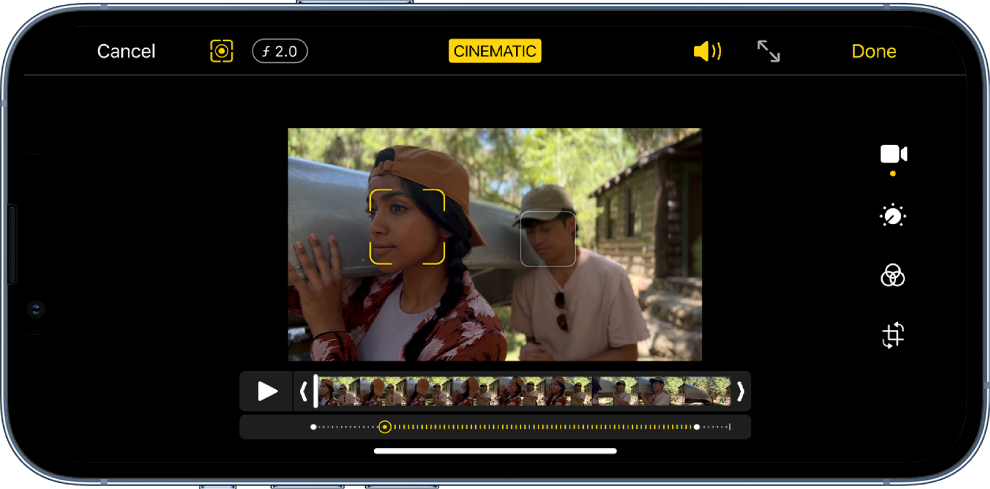
Çaktivizoni efektin Cinematic
Te Photos, hapni një video që e keni regjistruar në modalitetin Cinematic dhe më pas prekni Edit.
Prekni Cinematic në krye të ekranit dhe më pas prekni Done.
Përsëritni këta hapa për ta aktivizuar përsëri modalitetin Cinematic
Ndryshoni subjektin e fokusit në një video në modalitetin Cinematic
Kamera identifikon automatikisht se ku do të fokusohet kur regjistroni në modalitetin Cinematic dhe mund ta ndryshojë automatikisht fokusin nëse identifikohet një subjekt i ri. Mund ta ndryshoni në mënyrë manuale subjektin e fokusit.
Te Photos, hapni një video që e keni regjistruar në modalitetin Cinematic dhe më pas prekni Edit.
Ndërsa pikat nën shikuesin e kuadrit tregojnë se ku është ndryshuar automatikisht fokusi nga Camera gjatë regjistrimit. Pikat e verdha tregojnë se ku është ndryshuar fokusi në mënyrë manuale.
Luani videon ose rrëshqitni shiritin vertikal në shikuesin e kuadrit te pika ku dëshironi ta ndryshoni fokusin.
Prekni subjektin e ri me kontur të verdhë në ekran për të ndryshuar fokusin; prekni dy herë për të caktuar gjurmimin automatik te subjekti.
Nën shikuesin e kuadrit shfaqet një pikë e verdhë për të treguar se fokusi është ndryshuar.
Shënim: Mund të prekni dhe të mbani shtypur ekranin për ta kyçur fokusin në një distancë specifike nga kamera.
Përsëritni hapat më sipër për të ndryshuar pikat e fokusit gjatë videos.
Për të hequr një ndryshim të fokusit manual, prekni pikën e verdhë nën shikuesin e kuadrit dhe më pas prekni
 .
.Prekni Done për të ruajtur ndryshimet.
Prekni ![]() për të kaluar mes gjurmimit automatik të fokusit në Camera dhe pikave të fokusit të zgjedhura në mënyrë manuale.
për të kaluar mes gjurmimit automatik të fokusit në Camera dhe pikave të fokusit të zgjedhura në mënyrë manuale.
Pasi të ruani ndryshimet, mund ta riktheni një video të modalitetit Cinematic në versionin origjinal nëse nuk ju pëlqejnë redaktimet. Hapni videon, prekni Edit dhe më pas prekni Revert.
Rregulloni thellësinë e fushës në një video në modalitetin Cinematic
Te Photos, hapni një video që e keni regjistruar në modalitetin Cinematic dhe më pas prekni Edit.
Prekni
 në krye të ekranit.
në krye të ekranit.Nën video shfaqet një rrëshqitës.
Zvarritni rrëshqitësin majtas ose djathtas për të rregulluar efektin e thellësisë së fushës dhe më pas prekni Done.
Për të zhbërë ndryshimin pas ruajtjes, hapni videon, prekni Edit, pastaj prekni Revert.
Eksportoni videot e modalitetit Cinematic në Mac
Mund të përdorni AirDrop për të transferuar videot e modalitetit Cinematic, me të dhënat meta të fokusit dhe të thellësisë, nga telefoni juaj iPhone në kompjuterin Mac për t'i redaktuar ato në aplikacione të tjera.
Në Photos, hapni videon e modalitetit Cinematic dhe më pas prekni
 .
.Prekni Options në krye të ekranit, më pas aktivizoni All Photos Data dhe më pas prekni Done.
Prekni AirDrop dhe më pas prekni pajisjen me të cilën dëshironi të ndani (sigurohuni që pajisja me të cilën po ndani ka të aktivizuar AirDrop).
Për informacione për modifikimin e videove të modalitetit Cinematic në kompjuterin tuaj Mac duke përdorur Photos, shikoni Modifikimi i një videoje të modalitetit Cinematic te Photos në Mac.
Për informacione për redaktimin e videove në modalitetin Cinematic në kompjuterin tuaj Mac me Final Cut Pro, iMovie ose Motion, shikoni artikullin Redaktimi i videove në modalitetin Cinematic në Final Cut Pro, iMovie dhe Motion në Mac.